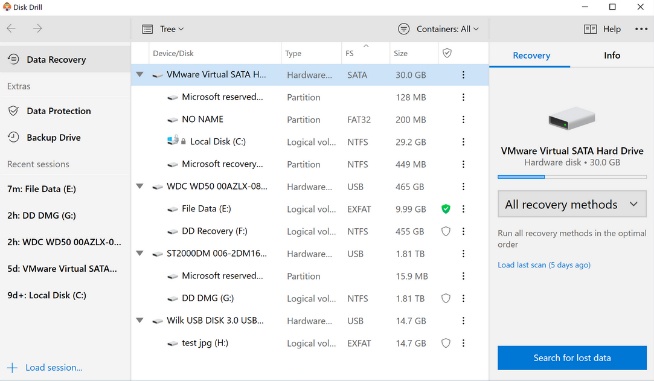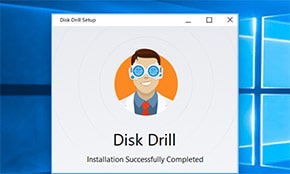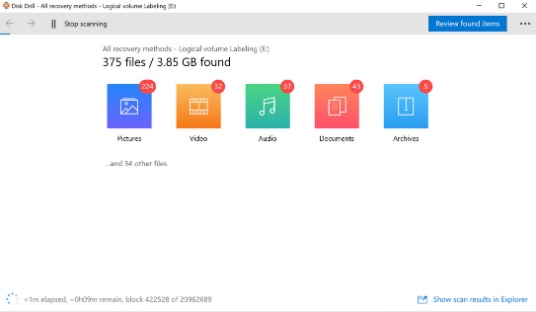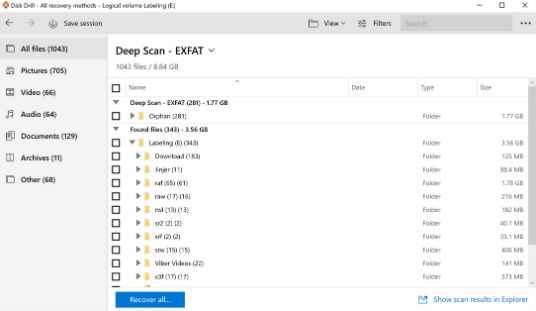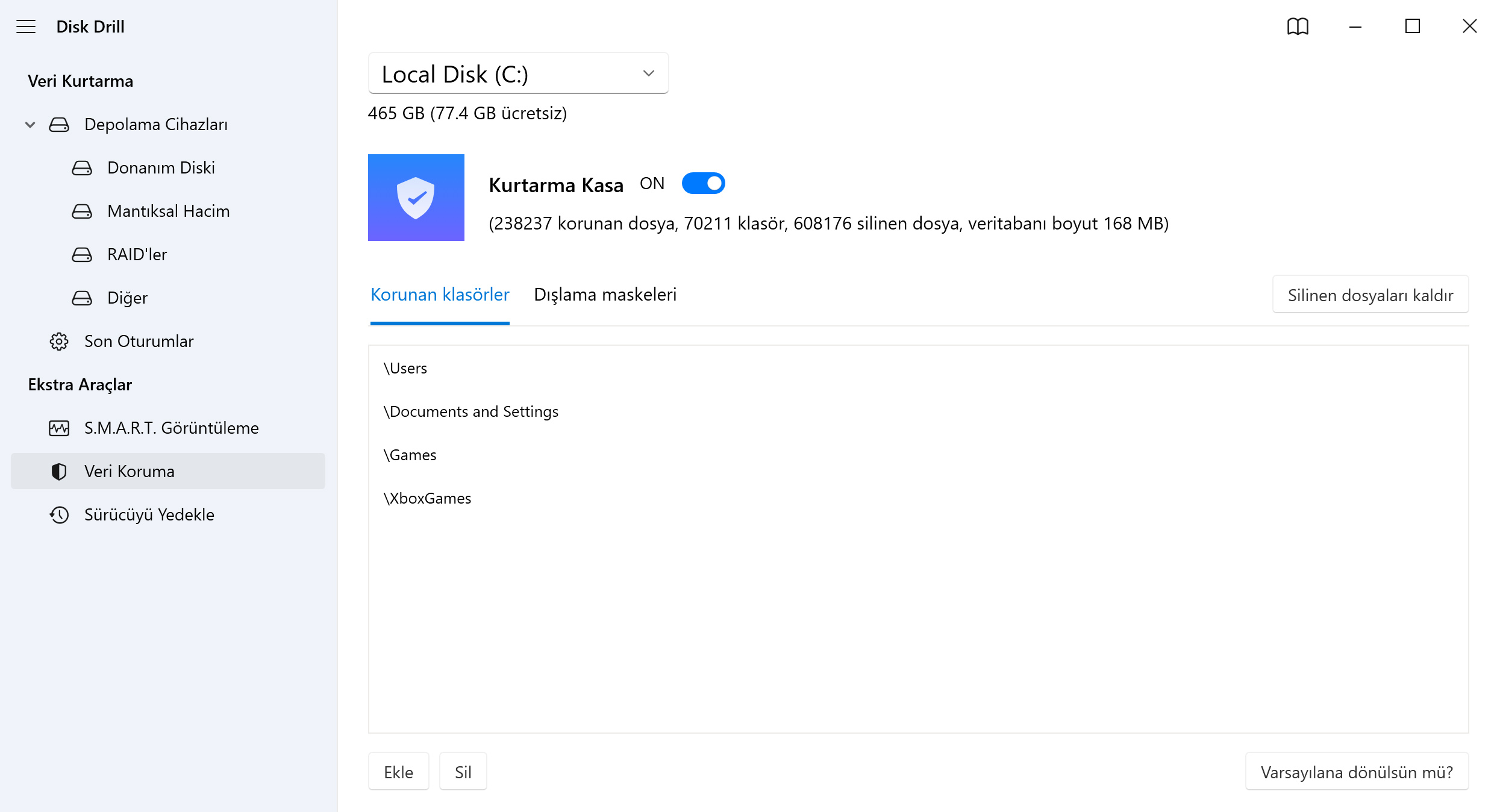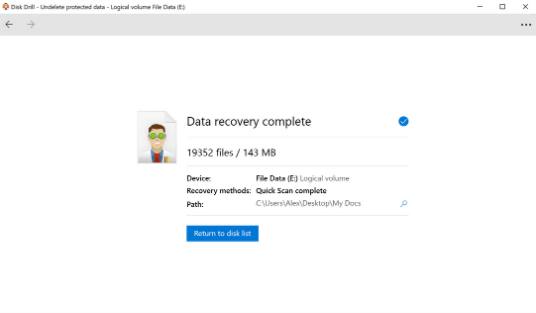Böylece, elinizden gelen her şeyi kopyalamanızı ve daha sonra daha güvenli bir depolamada ayırmanızı önerdiğimiz için, tüm sabit sürücünüzü taramasına izin verin. Disk Drill, taramayı tamamladığında, geri kazanılabilir öğelerin büyük bir listesine bakıyor olacaksınız. Çoğu sistem dosyası ve bilinmeyen dosya adı listede olabilir. Endişelenmeyin, işletim sistemleri ve çeşitli uygulamalar sabit diskinizde çok aktiftir, çok üretirler. Disk Drill'e birlikte gelen verilen filtreleri kullanın ve sabit disk verilerinizin kurtarıldığından emin olun.
Silinen Dosyalar Sabit Diskinizden Nasıl Kurtarılır?
Windows için Disk Drill ile silinen dosyaları kurtarma yalnızca bir kaç dakika sürer. Hepimiz, dosyaların sanki Çöp Kutusu yokmuş gibi birden ortadan kaldırıldığına şahit olduk. Yine de hızlı hareket ederseniz, dosyalarınızı diskte bir yerlerde sapasağlam bulabilirsiniz.